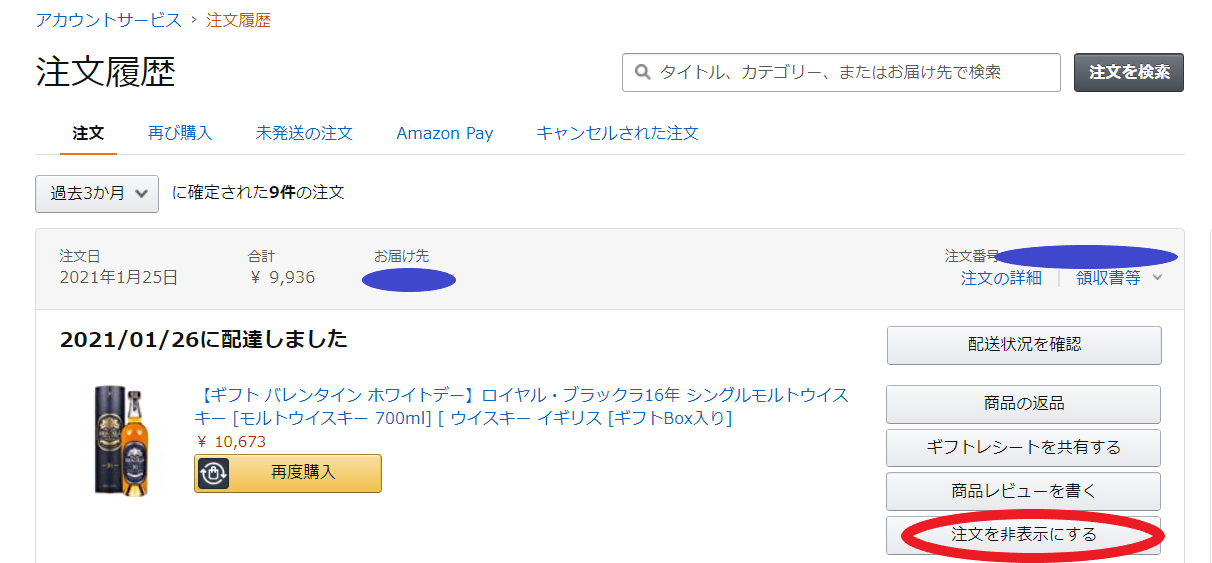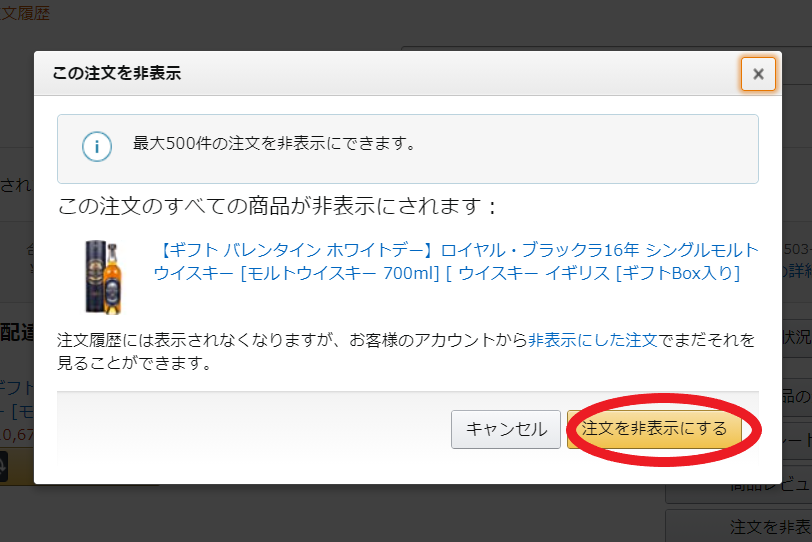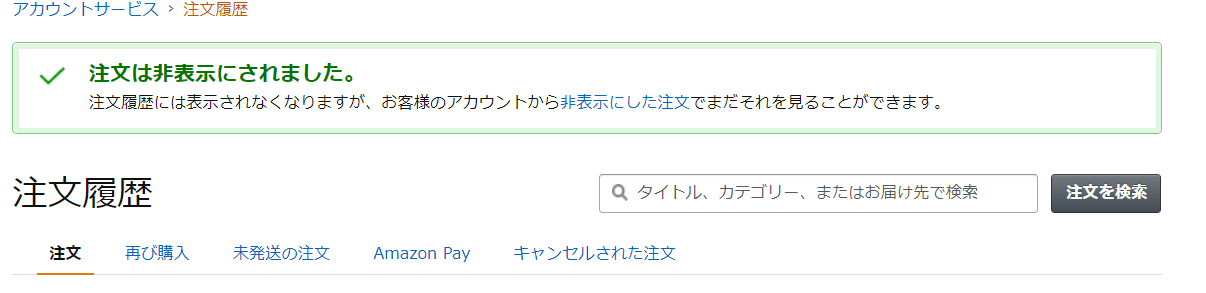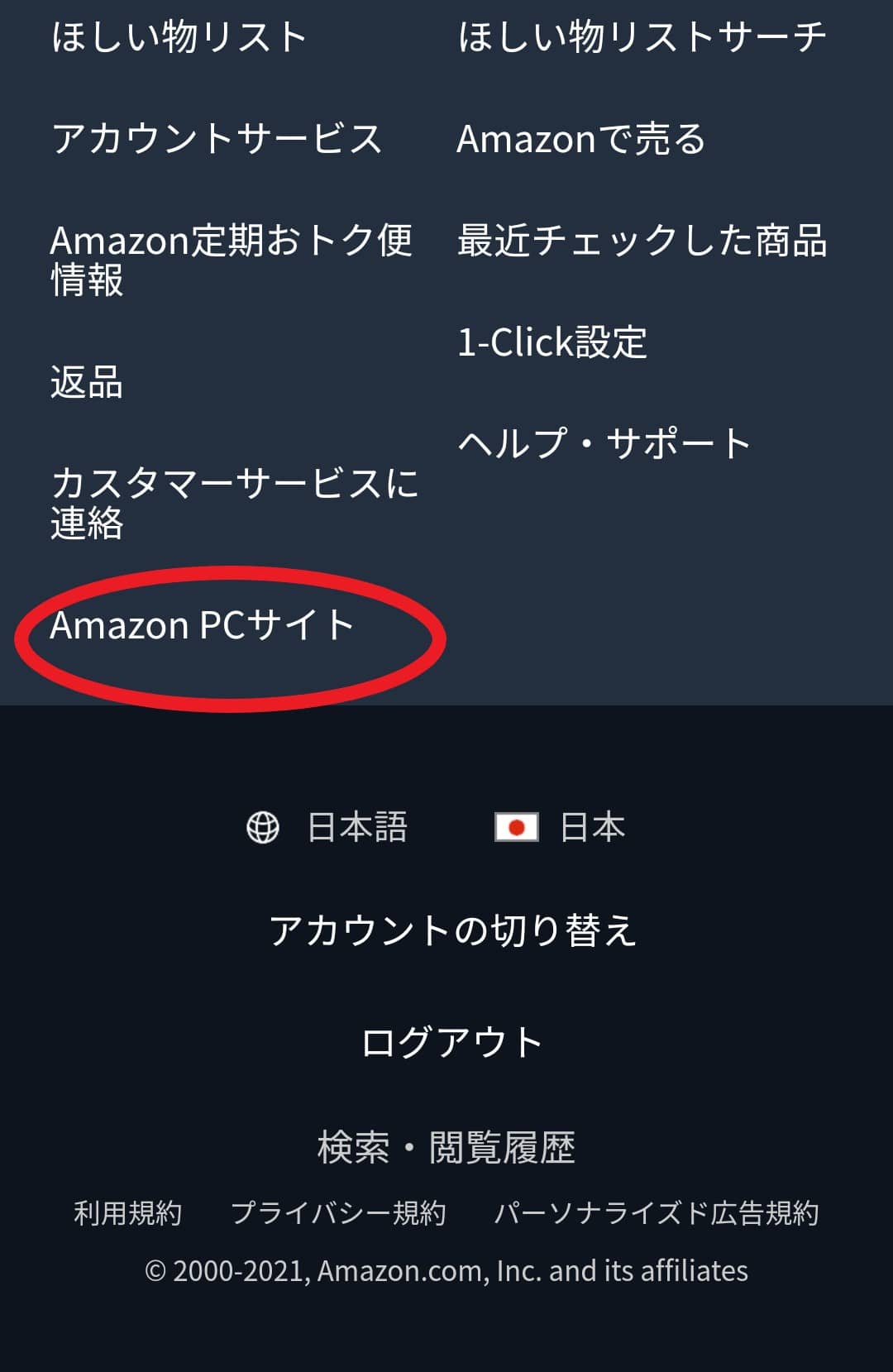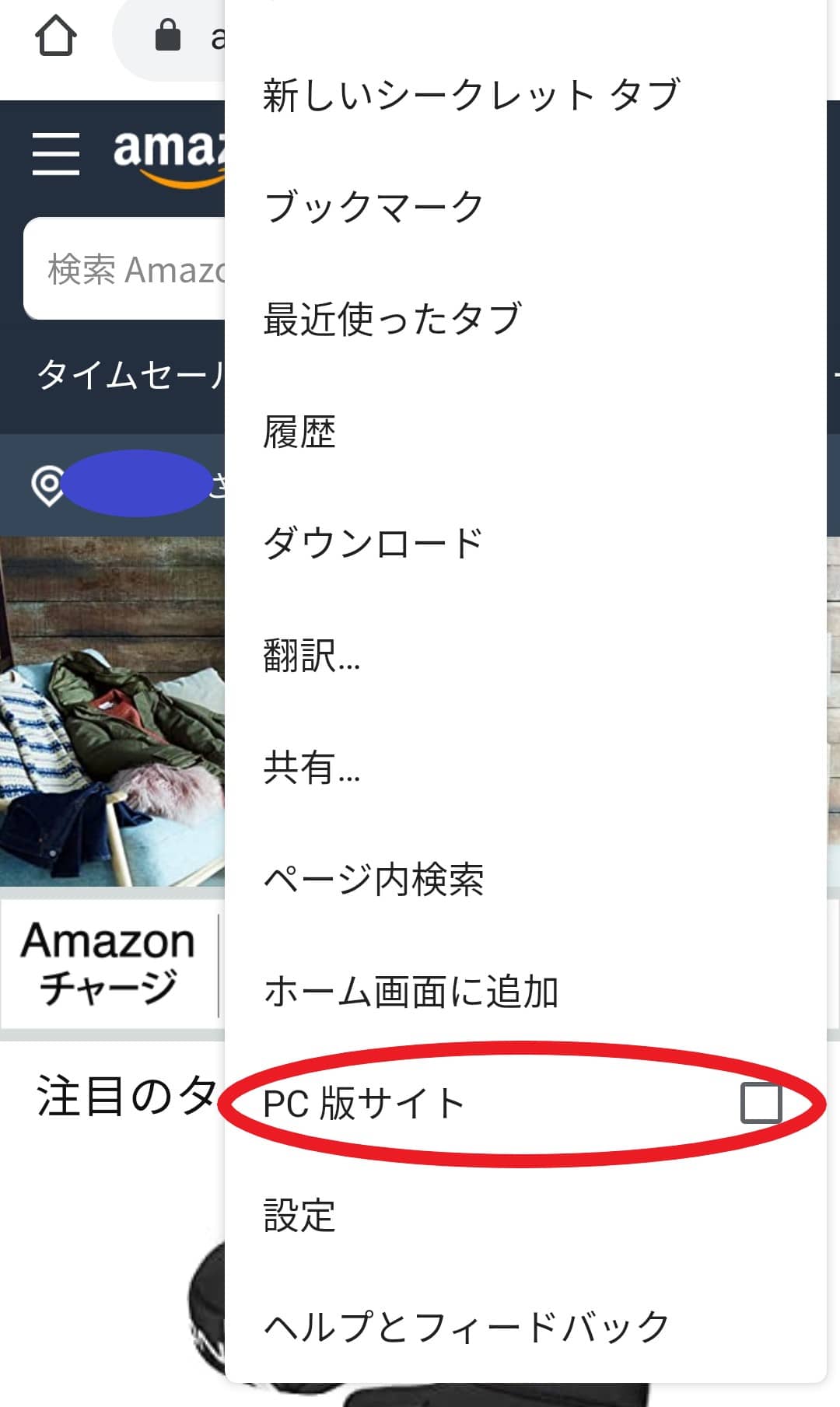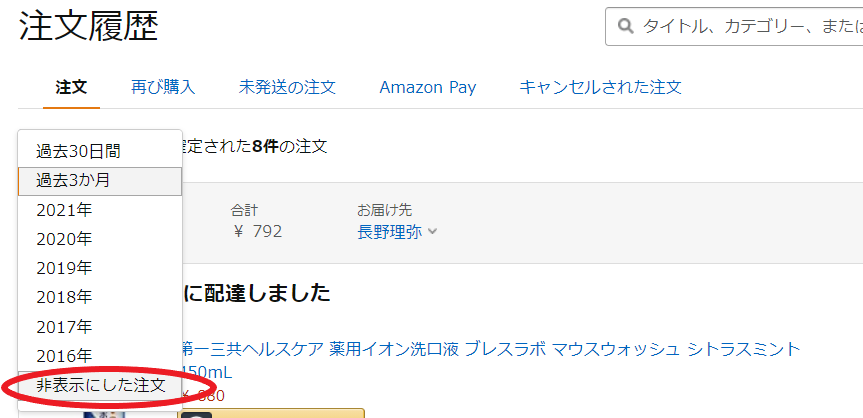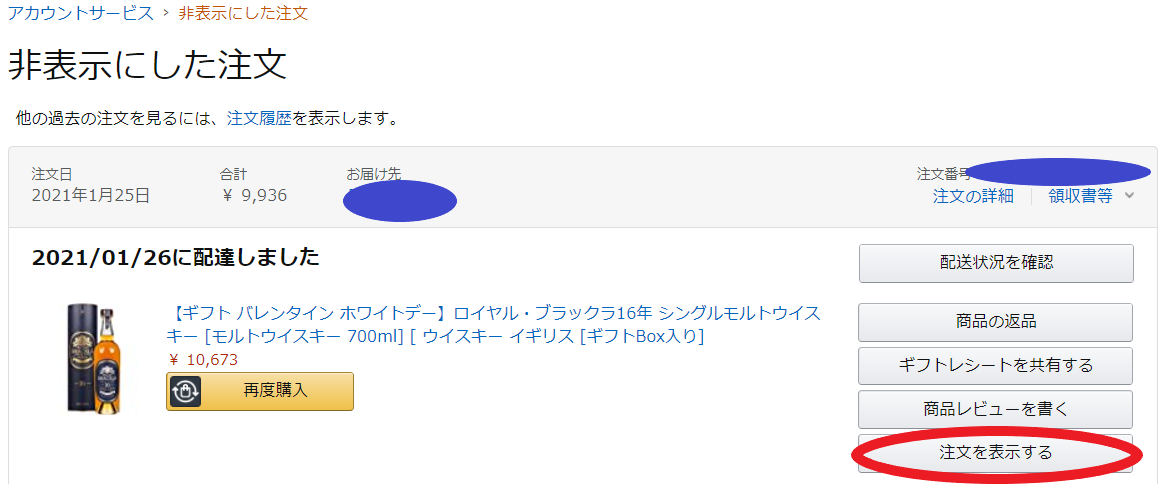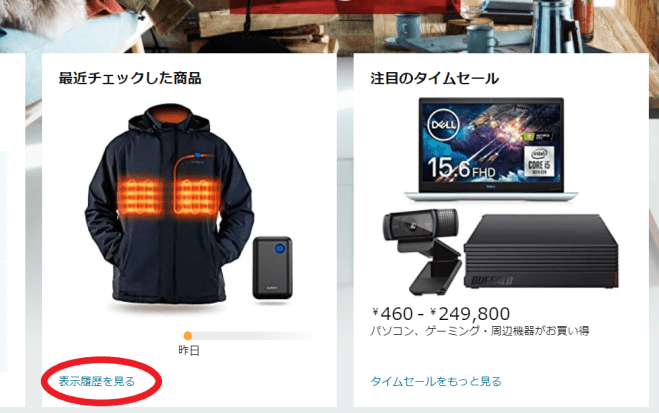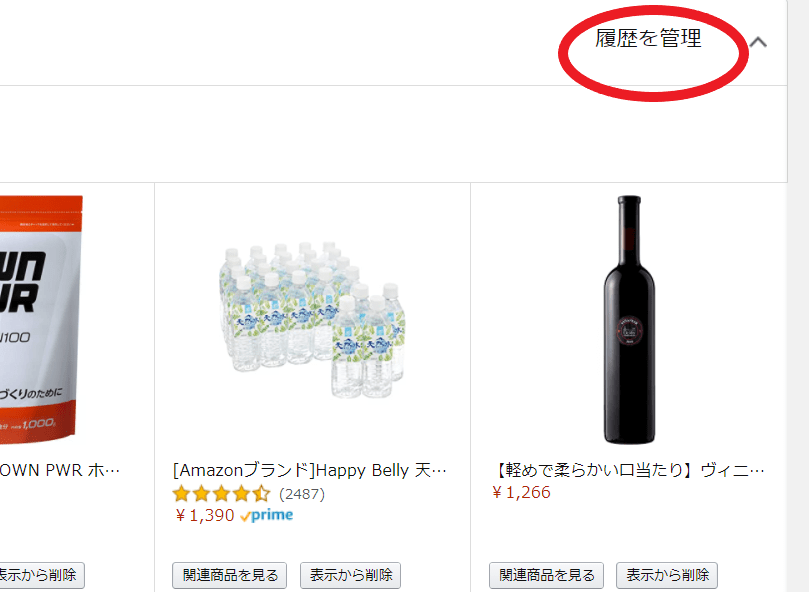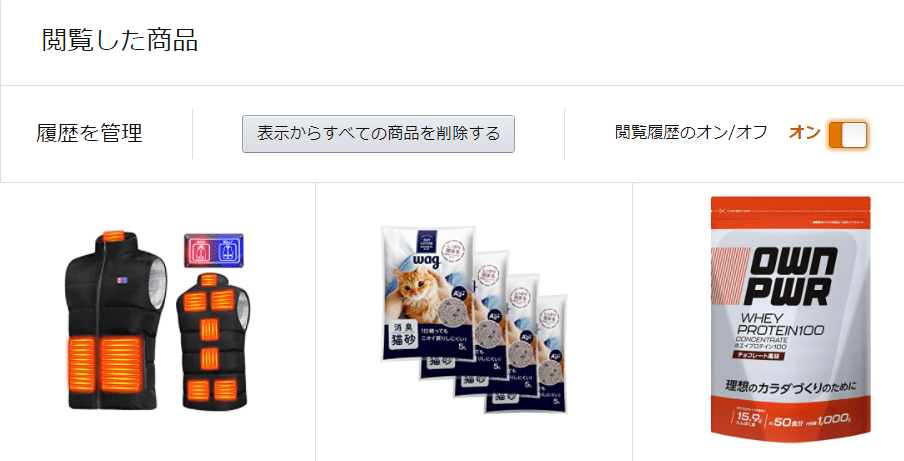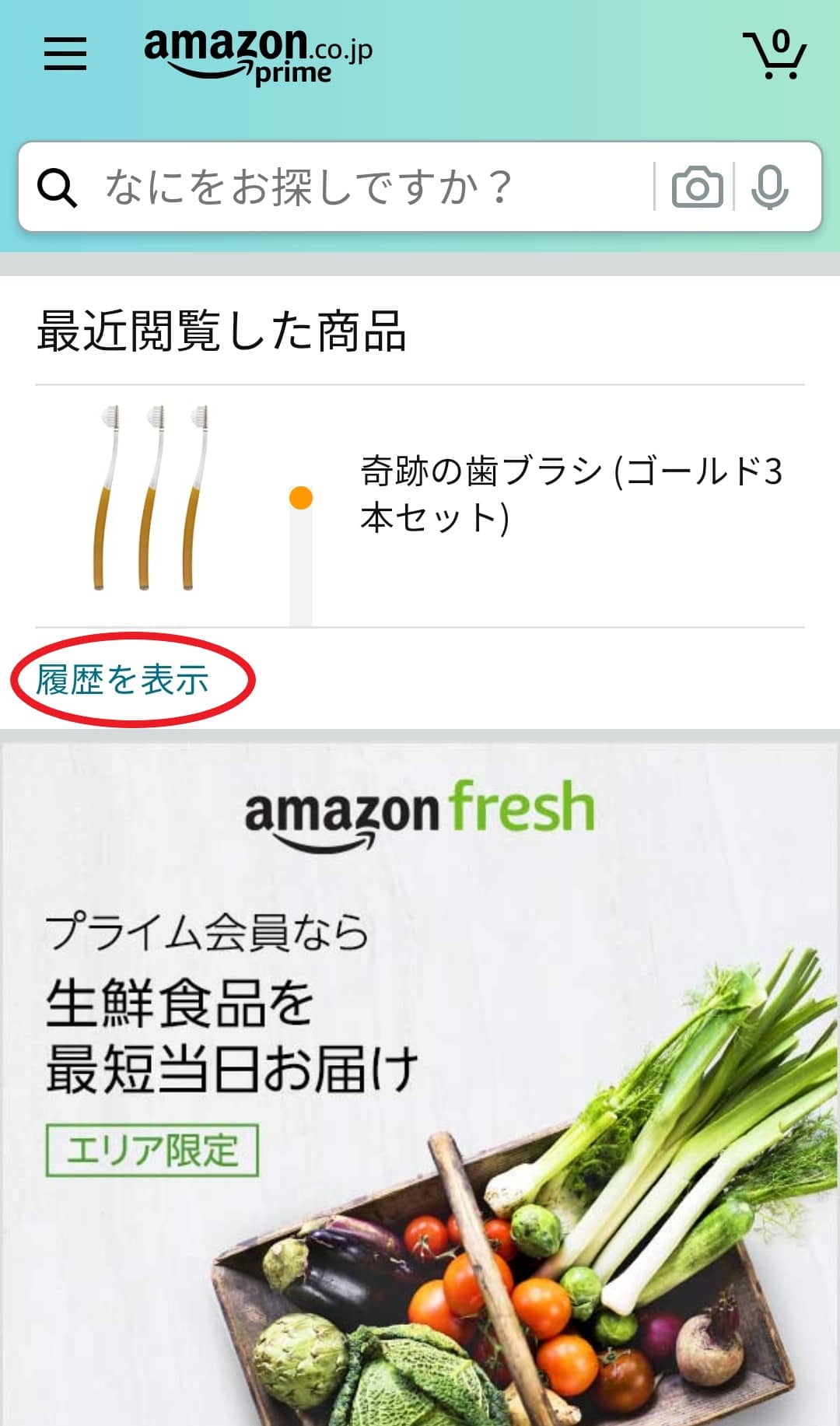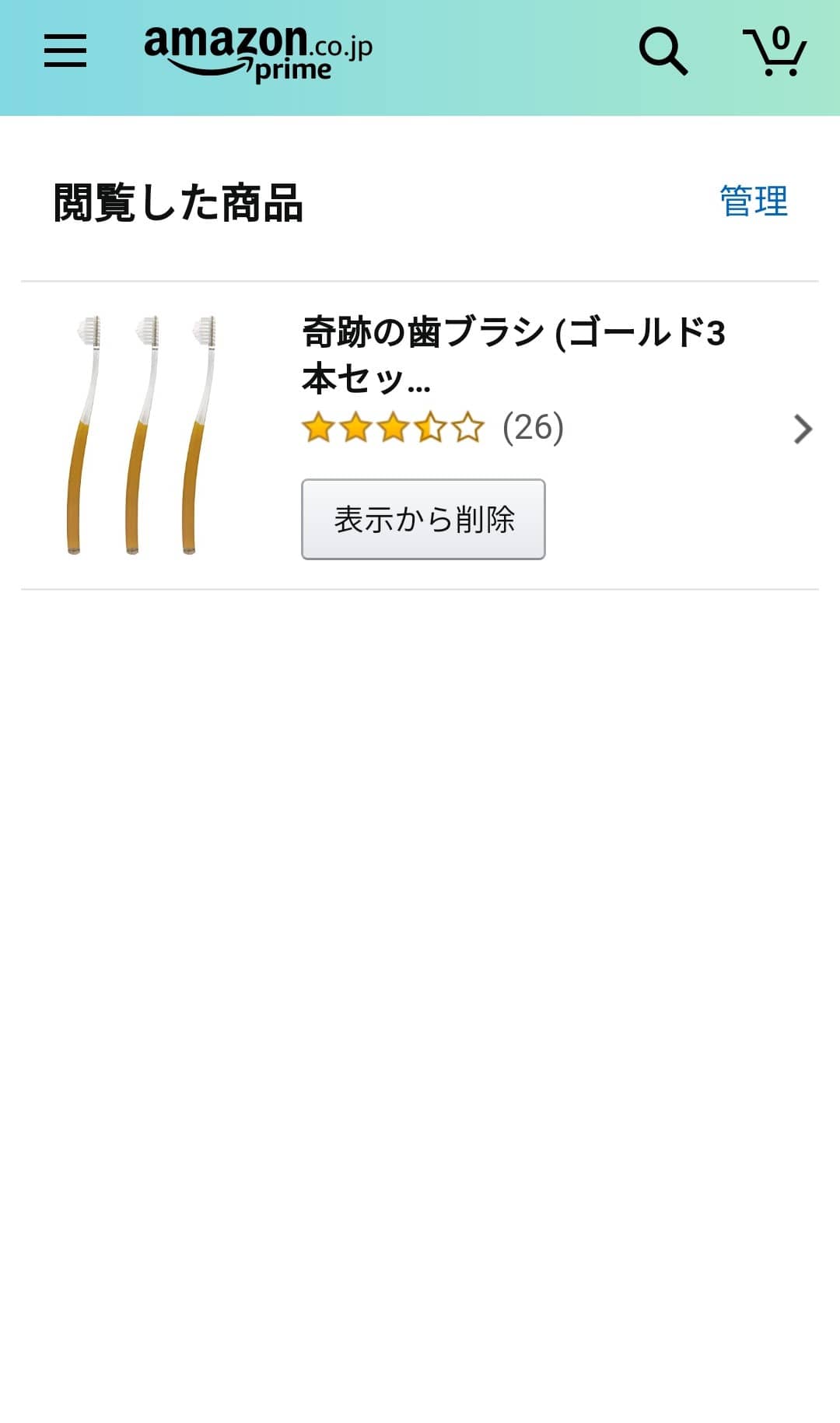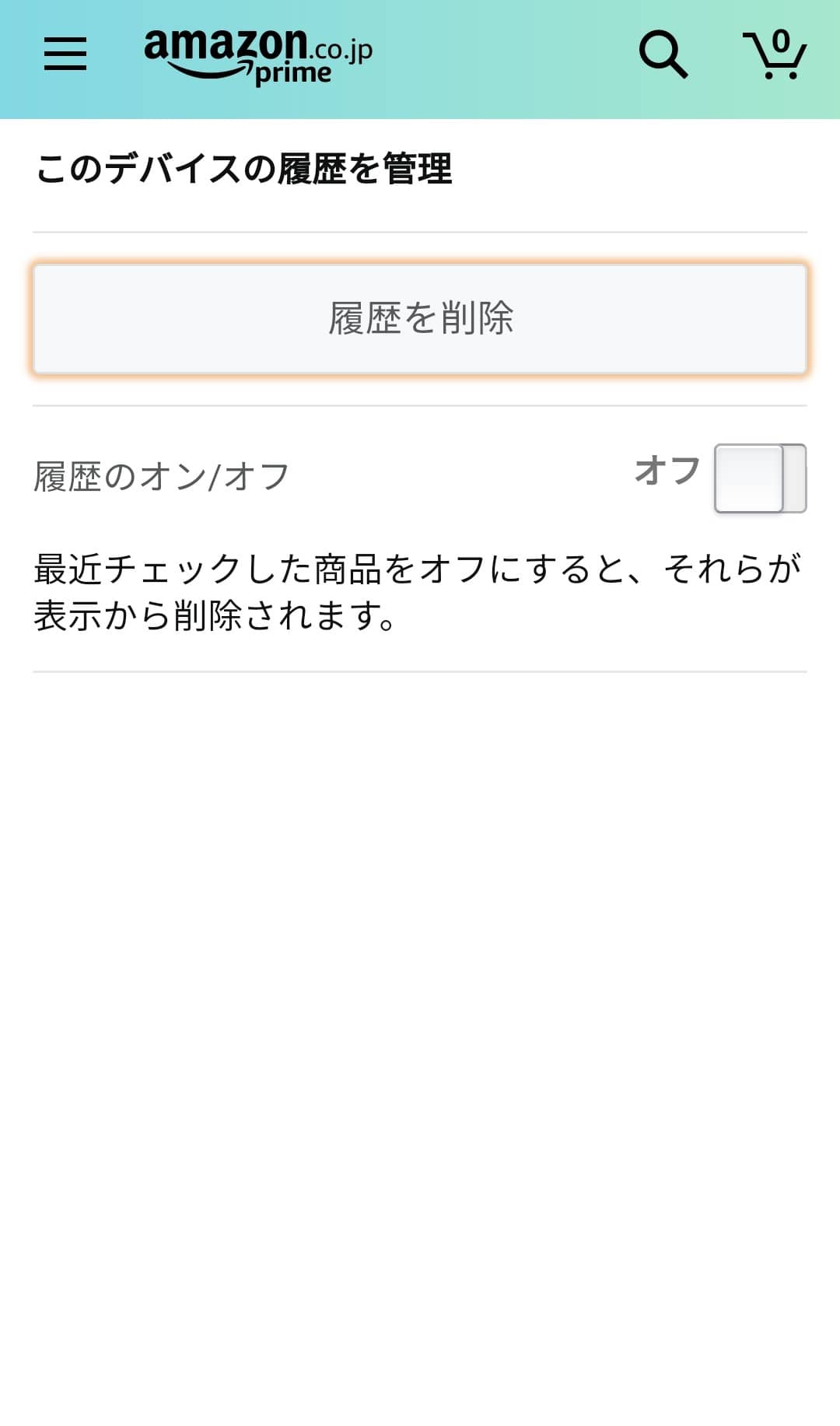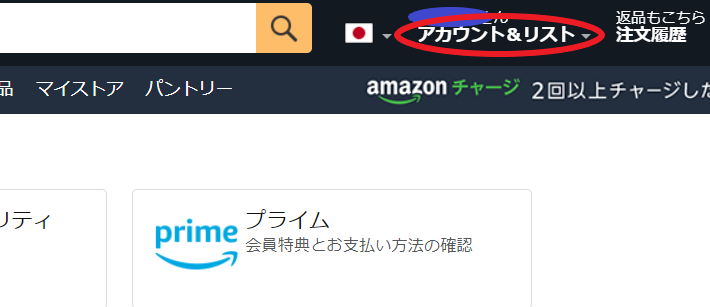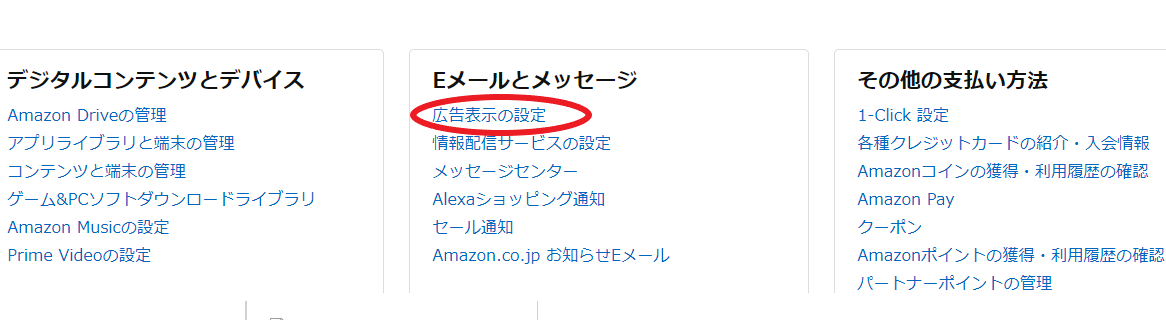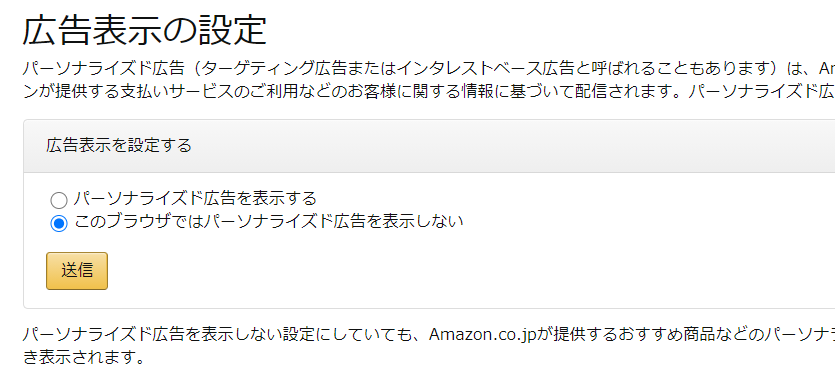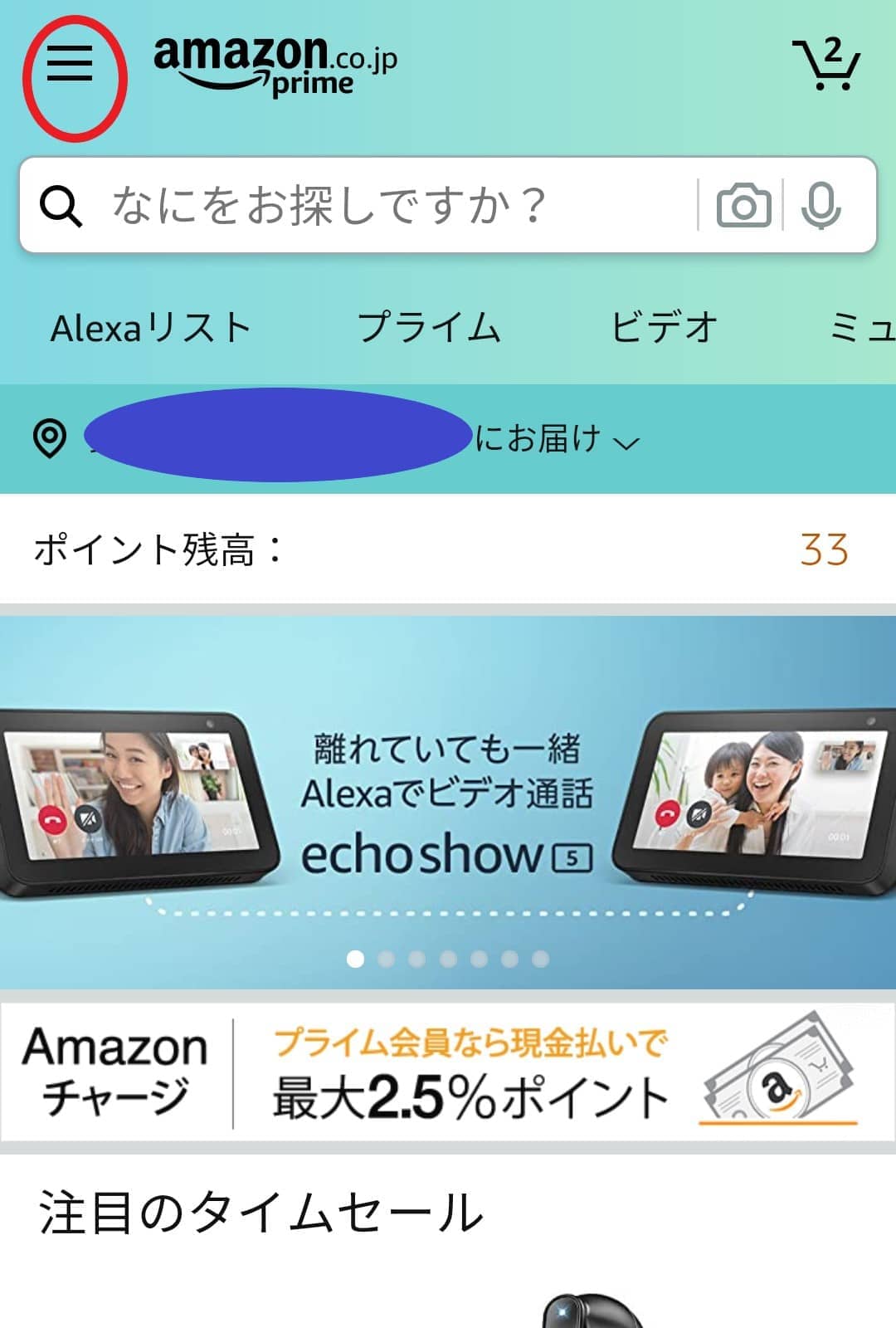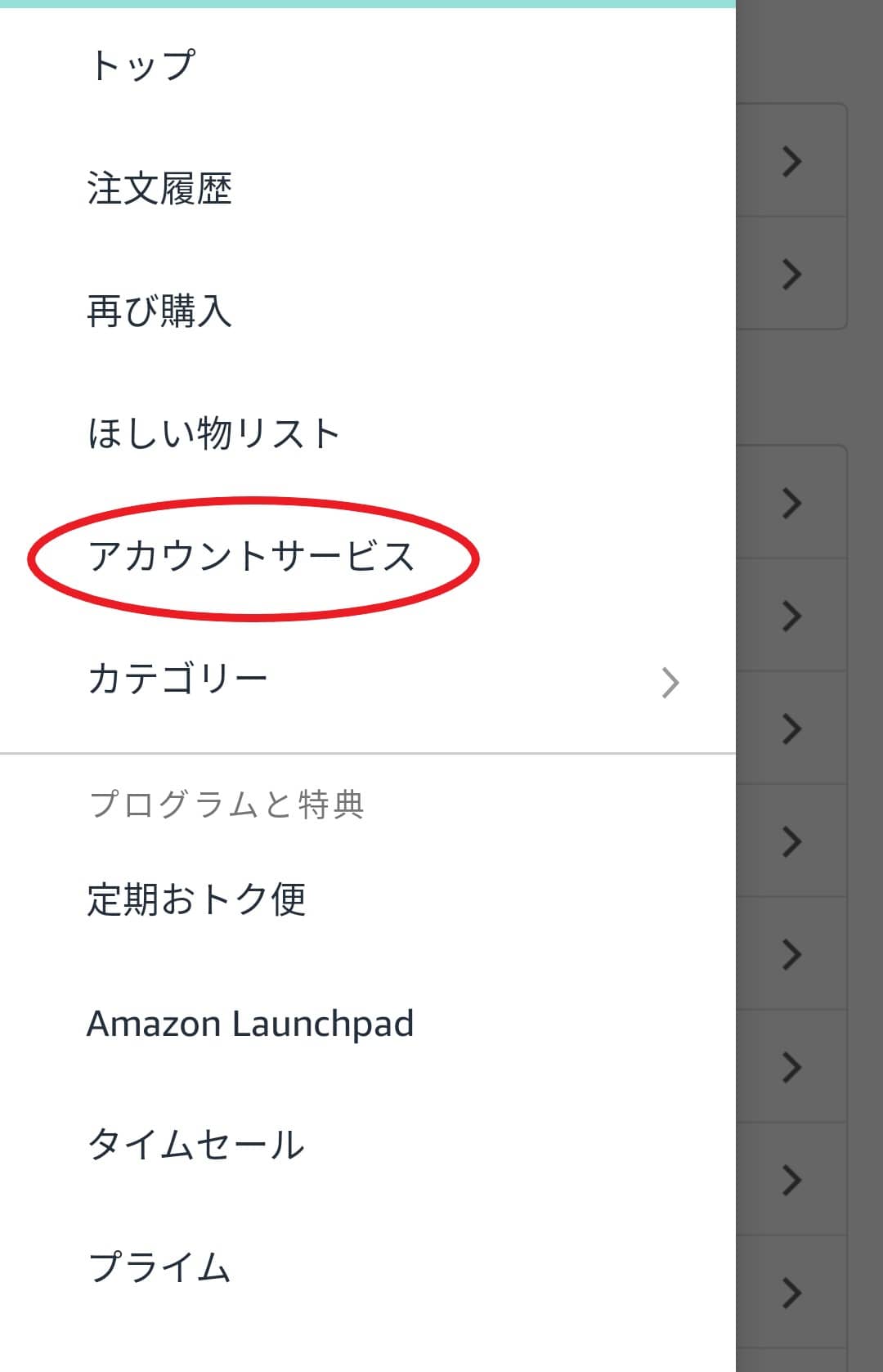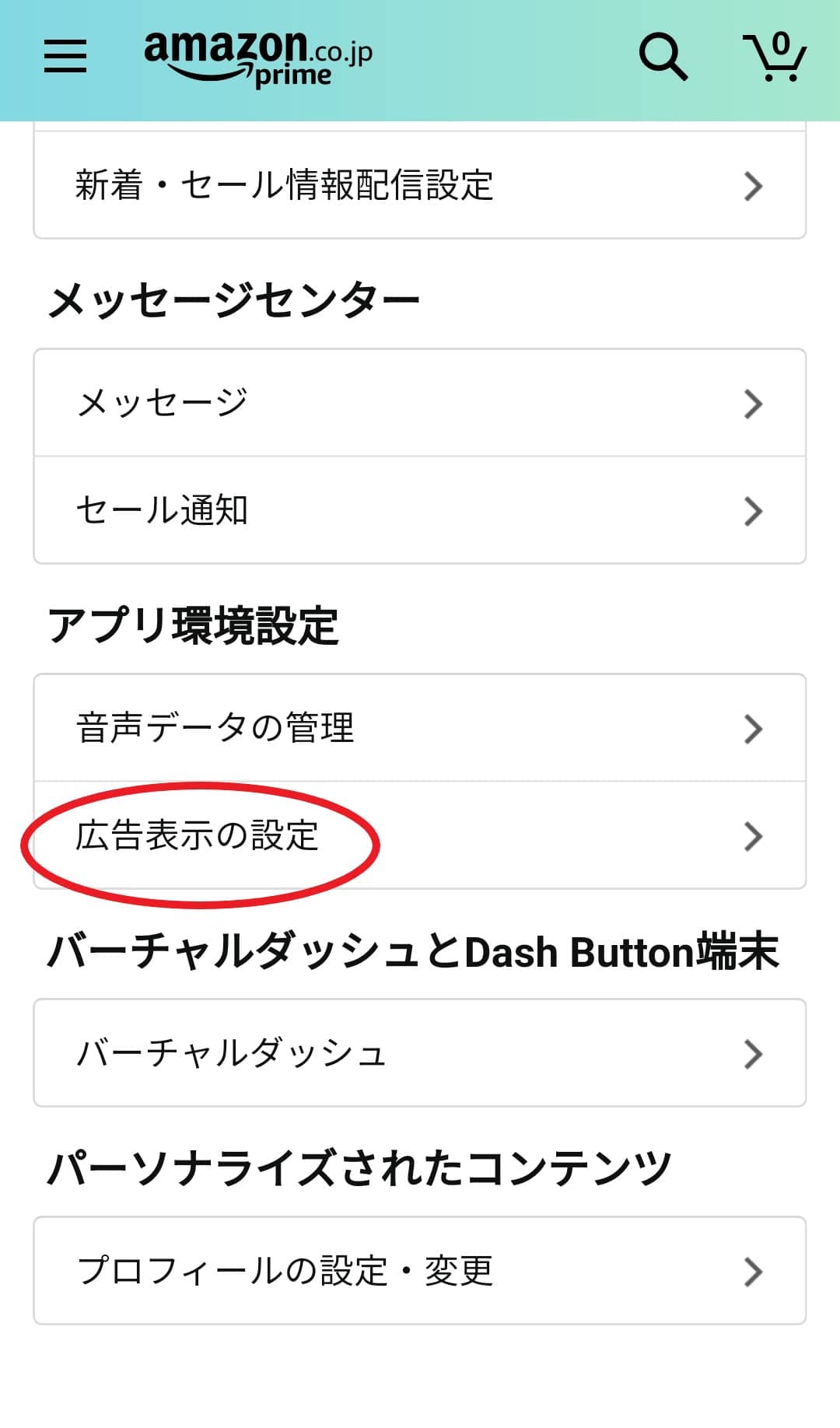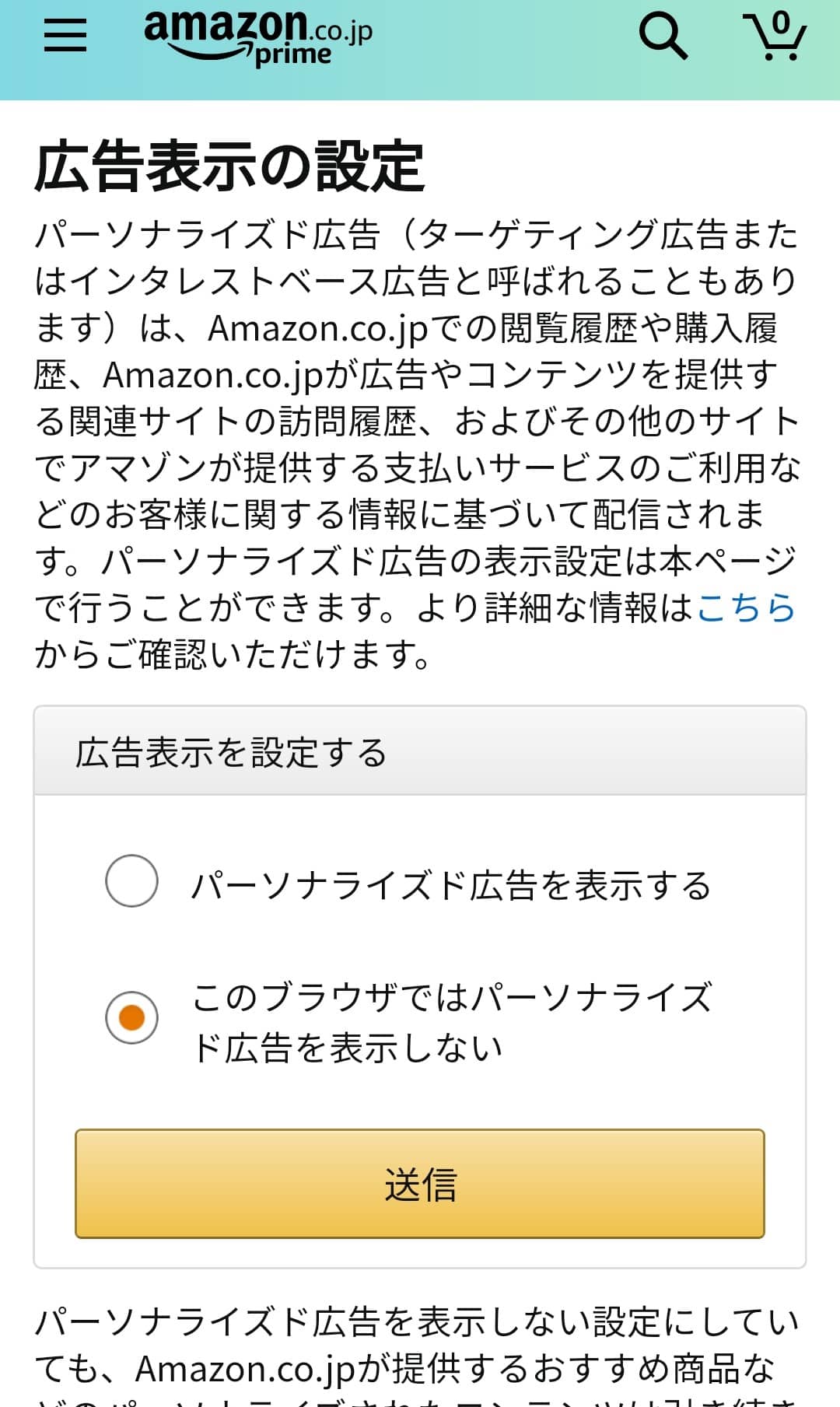Amazonショッピングサイトがあれば、携帯電話1つでどこでも商品を購入できるし検索できます。
通勤時に電車の中でAmazonサイトを開いたり、暇つぶしに街中で開くなどどこでもショッピングを楽しめるのが利点ですが、自分の購入履歴や閲覧履歴を周りに見られることもあります。
例え家族だとしても、自分が見ている商品や買った商品を知られたくないという方もいると思います。
そこで今回は、購入履歴や閲覧履歴などを見られないようにする方法を紹介します。
購入履歴
これまで注文した商品を確認することができます。
購入履歴を非表示にする方法
購入履歴を抹消することはAmazonサイト内ではできませんが、誰にも見られないようにあらかじめ非表示にすることはできます。
【PC版】
1.注文履歴を開き、該当の商品の右側「注文を非表示にする」をクリックします。
2.「注文を非表示にする」をクリックします。
最大500件まで注文を非表示可能です。
3.非表示にすると、「注文は非表示にされました。」という表記が出てくるのでこれで完了です。
【スマートフォン版】
ショッピングアプリやスマートフォンのモバイルサイトでAmazonを開いても、「注文の非表示」ボタンは出てきません。
SafariやGoogle Chromeなどのネット検索ブラウザでAmazonサイトを表示して、PCブラウザに切り替えると、スマートフォンでも設定可能です。
PCブラウザへの切り替え方法①
ショッピングアプリでは切り替えられないので、モバイルサイトからAmazonサイトを開き、一番下まで画面をスクロールします。
そうすると、「PCサイト」という表示があるのでそこをタップ。
PCブラウザへの切り替え方法②
1.Google Chromeの場合、画面右上に3つの点のマークがあるのでそこをタップします。
2.「PC版サイト」をタップすると自動的にPCサイトへ切り替わります。
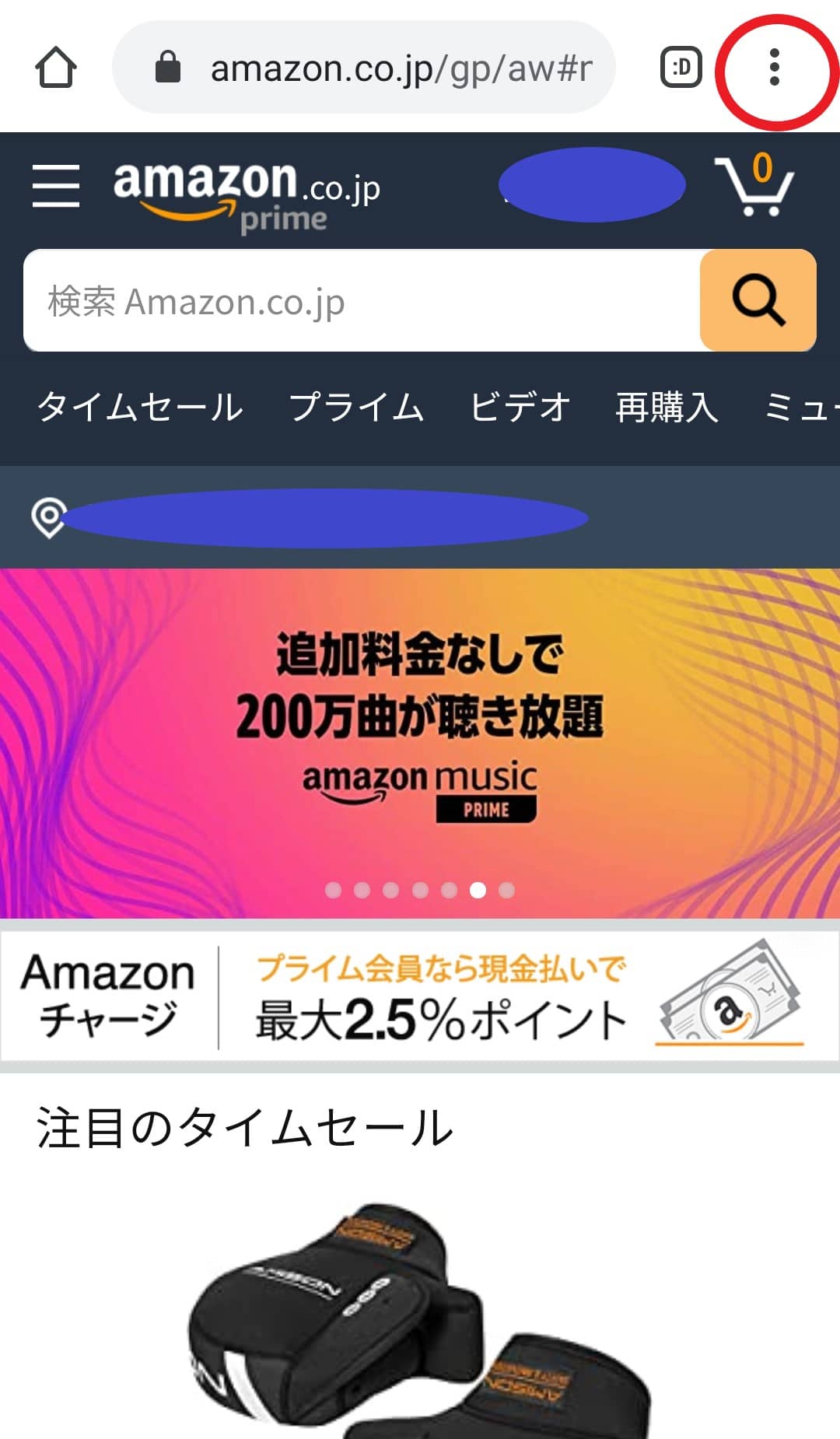
PCサイトからモバイルサイトへ戻る方法など詳しくはこちらの記事で解説しています。
-
-
【2022年版】Amazonサイトをスマホで【モバイルサイトからPCサイト】に切り替える方法
Amazonを利用するとき、PCとスマートフォン、どちらを利用していますか? どこでも買い物できるので、スマートフォンを利用している方が多いのではないでしょうか。 スマートフォンのショッ ...
続きを見る
非表示にした購入履歴を表示する
非表示にすると注文履歴には表示されませんが、非表示にした商品を再度表示することができます。
1.注文履歴左上の「過去30日間」というタブをクリックすると、過去の履歴を表示できますがその中に「非表示にした注文」があるのでそこをクリックします。
2.非表示にした注文がでてくるので、再度表示させたい場合は「注文を表示する」をクリックすることで復活します。
閲覧履歴
閲覧履歴とは、今まで商品ページを表示したことのある商品の履歴のことです。
人にどんな商品を見ているのか見られたくない方は、閲覧履歴を削除することが可能です。
削除だけでなく、閲覧履歴を表示させない設定も可能なのでその方法もお伝えします。
閲覧履歴削除の方法
【PC版】
1.トップページの最近チェックした商品ボックスの、「表示履歴を見る」をクリックします。
2.特定の商品の閲覧履歴を削除する場合は、商品下部の「表示から削除」をクリックします。
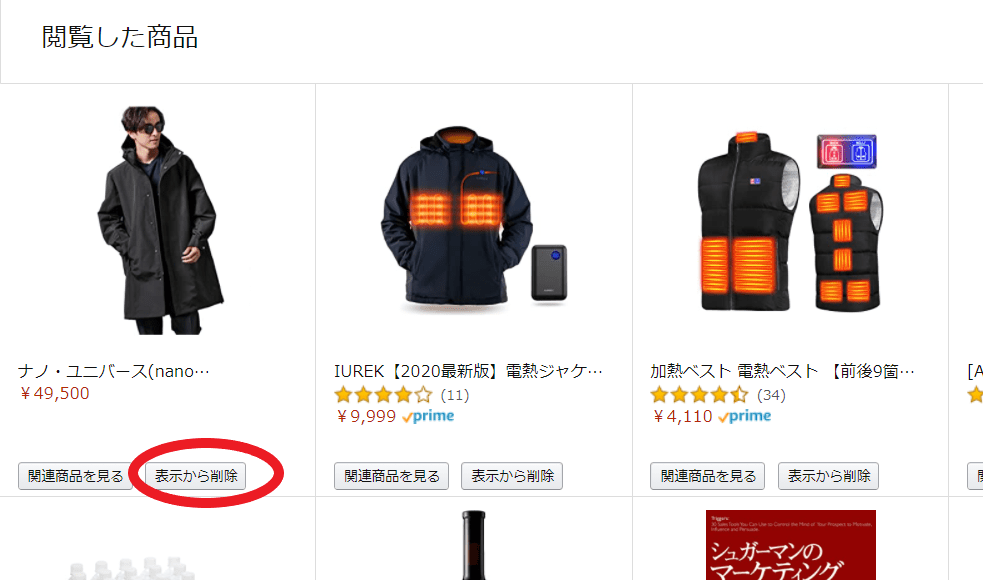
4.履歴を管理と表示がでてくるので、「表示からすべての商品を削除する」をクリックすると、すべての閲覧履歴が削除できます。
閲覧履歴を表示させたくない場合は、「閲覧履歴のオン/オフ」の箇所でオレンジ色の「オン」をクリックすることで「オフ」に切り替えることができるので便利です。
【スマートフォン版】
1.トップページの最近閲覧した商品の「履歴を表示」をタップします。
2.「表示から削除」で閲覧履歴から商品を削除できます。
3.「管理」をタップし、「履歴を削除」で全ての閲覧履歴を削除でき、履歴をオフにすると閲覧履歴が今後表示されなくなります。
パーソナライズ広告
パーソナライズ広告とは、ターゲティング広告とも呼ばれるもので、Amazonサイトで購入した履歴や閲覧履歴などの情報をもとに、おすすめの商品を表示する広告です。
このパーソナライズ広告の表示は、Amazonサイト内で設定することができます。
パーソナライズ広告を表示させない方法
【PC版】
1.Amazonサイトの右上、「アカウント&リスト」をクリックしてアカウントサービスを開きます。
2.Eメールとメッセージの下の「広告表示の設定」をクリックします。
3.「このブラウザではパーソナライズ広告を表示しない」をチェックし送信することで、パーソナライズ広告を非表示にすることができます。
【スマートフォン版】
「三本線」をタップ>「アカウントサービス」>「広告表示の設定」>「このブラウザではパーソナライズ広告を表示しない」を選んで送信
まとめ
Amazonサイトで自分が買ったものや興味があるものを見られたくないときは、注文履歴を非表示・閲覧履歴を削除することで、誰にも見られないようにできます。
よく外出時にスマートフォンを開く場合や、家族にも知られたくないという方は、あらかじめ設定しておくのをおすすめします。
また、パーソナライズ広告をオフにしたからといって、すべての広告が表示されなくなるというわけではありません。
非表示にできるのは一部の広告だけですが、気になる方は表示しないように設定しましょう。